1. “파일 선택” 옵션을 클릭하여 시스템에서 원하는 Excel 파일을 선택합니다. PDF로 변환할 Excel 파일을 선택해야 하는 페이지로 이동합니다.
2. “변”을 클릭하고 변환 프로세스가 시작될 때까지 잠시 기다립니다. 절차를 완료하는 데 몇 초가 걸립니다.
3. 파일이 PDF로 변환되면 시스템에 다운로드할 수 있는 옵션이 제공됩니다. “다운로드” 옵션을 선택하고 성공적으로 내보냅니다.
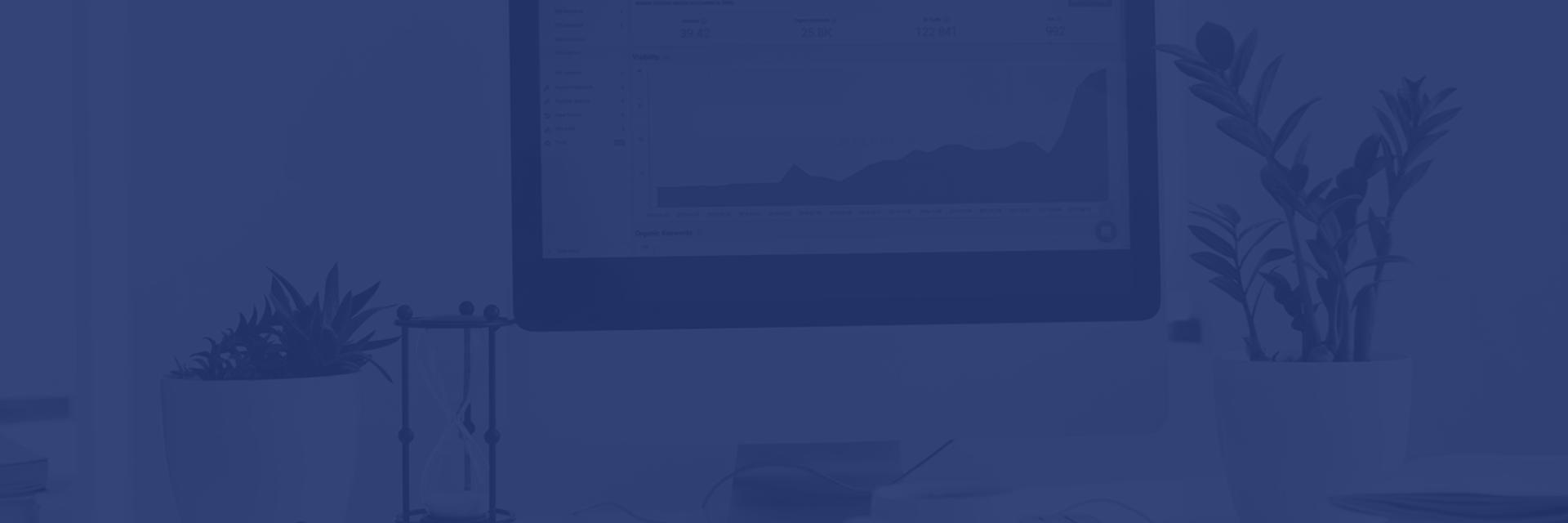
무료 온라인 Excel-PDF 변환기

PDF Agile은 256비트 SSL 암호화를 통해 종단 간 암호화를 제공합니다. 128비트 및 192비트 암호화 후, 파일 보안을 보장하기 위한 최신 개인 정보 보호 기능을 갖춘 가장 정확한 기술입니다.
여기서는 처리하는 모든 파일이 웹사이트 서버에서 자동으로 삭제되어 개인 정보 보호 및 보안을 보장하므로 안전하고 확실한 파일 변환이 제공됩니다. 오늘날 인터넷에서 데이터 보존은 100% 안전하다고 간주되지 않기 때문입니다.
파일 크기 제한이나 복잡한 로그인 요구 사항이 없으므로 몇 초 안에 XLSX를 PDF로 변환하십시오. 파일을 선택 옵션으로 드래그 앤 드롭하여 프로세스를 시작할 수 있습니다.
Excel 형식은 제작자가 가장 필요로 하고 관리하는 기능 중 하나입니다. 따라서 변환하는 동안 오류나 차이 없이 서식이 정확하게 복사되도록 세심한 주의를 기울입니다.
온라인 Excel-PDF 변환기는 여러 운영 체제에서 사용할 수 있습니다. 이 사실은 그 범위와 사용을 증가시킵니다. Windows, Mac 및 Linux에서 사용됩니다.
데스크톱 버전을 통해 안정적인 인터넷 연결 없이도 Excel을 PDF로 변환할 수 있습니다. 안정적인 인터넷 연결이 있어야 한다는 제한을 두지 않기 때문에 가장 편리한 버전입니다.

PDF Agile은 빠른 변환 프로세스를 제공하며 형식을 잃지 않고 Excel을 PDF로 변환합니다. 또한 Excel에서 PDF, Word, PPT 및 이미지와 같은 다른 형식도 변환합니다.
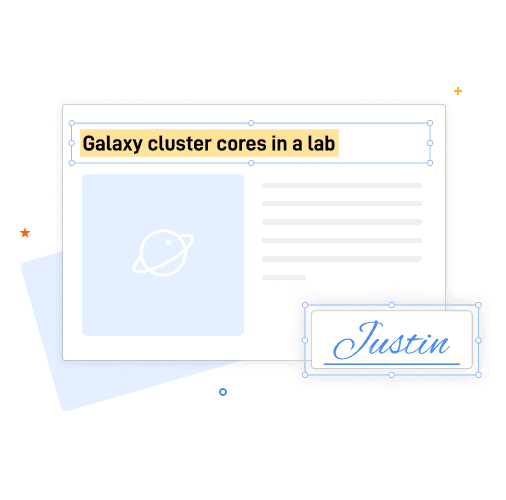
사무실에서 서명하거나 날인해야 할 파일 더미를 받게 됩니다. 이제 PDF Agile이 컴퓨터에서 문서를 전자적으로 서명할 수 있는 기능 설계를 제공하므로 더 이상 걱정할 필요가 없습니다. 종이를 인쇄할 필요가 없습니다.
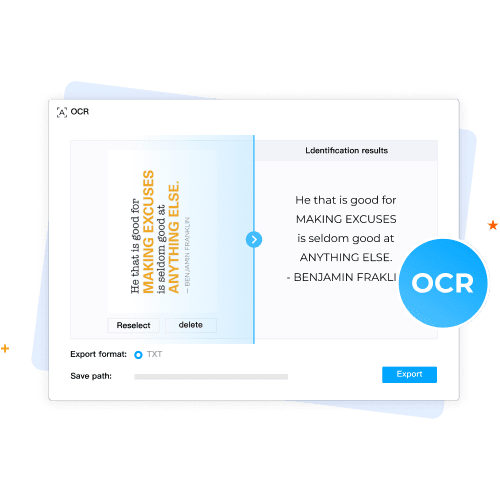
이 강력한 도구는 종이 문서에서 텍스트와 이미지를 추출하는 데 도움이 됩니다. 강력한 OCR은 복사 표준을 손상시키지 않고 최고 품질의 텍스트를 스캔합니다. 강력한 인식 기능을 사용하여 고품질 출력을 생성합니다.
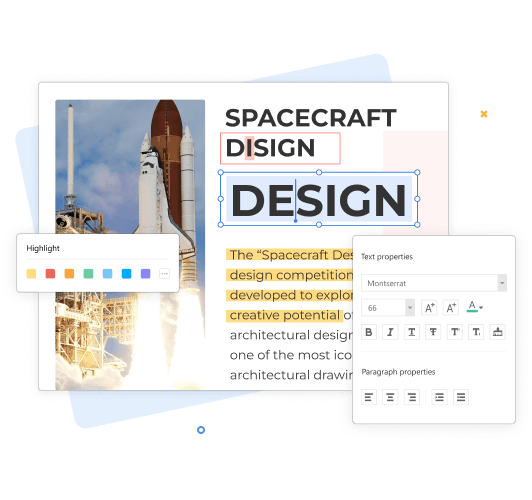
완벽한 편집 및 마무리 작업을 위해 PDF Agile은 사용자에게 문서를 처음부터 만들고 둘 이상의 Excel 파일을 병합하고 장애물 없이 공유할 수 있도록 압축하는 기능을 제공합니다.
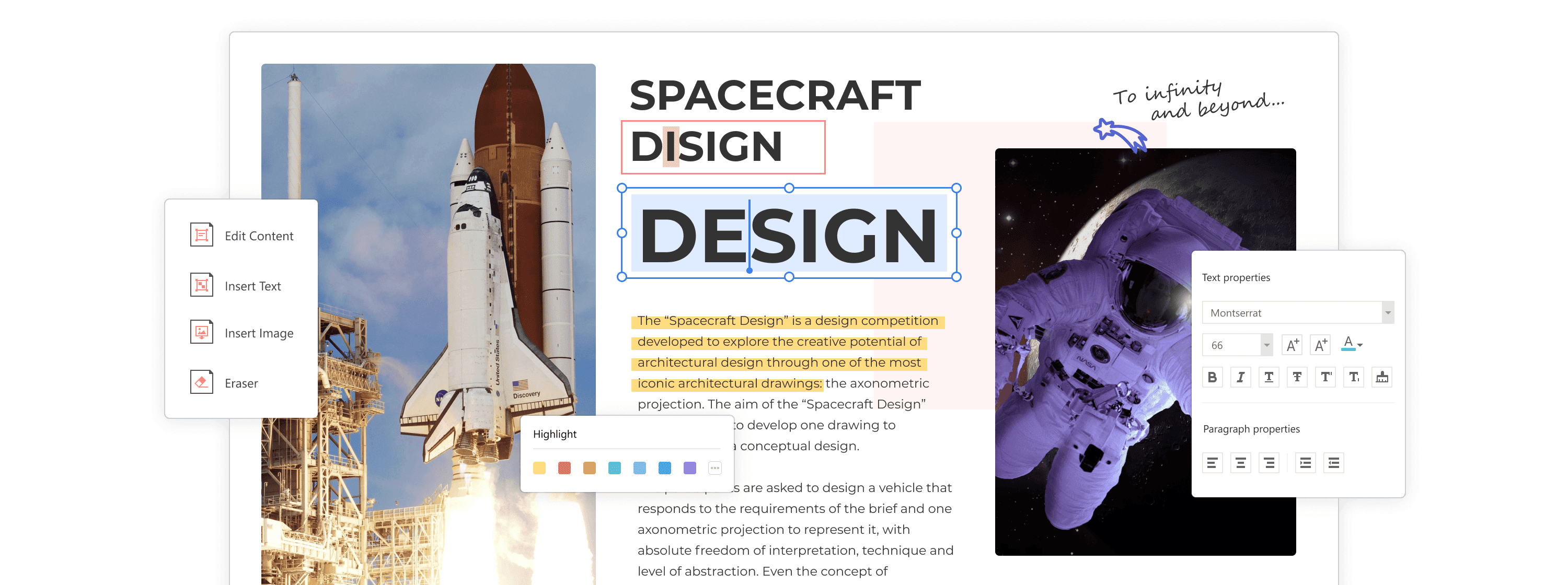
왜 Excel을 PDF로 변환해야 하나요?
Excel을 한 페이지 PDF로 저장하려면 어떻게 해야 하나요?
큰 크기의 Excel 파일을 PDF로 변환할 수 있나요?
Excel 통합 문서를 PDF로 저장하려면 어떻게 해야 하나요?
서식을 잃지 않고 Excel을 PDF로 변환하려면 어떻게 해야 하나요?